win7系统打开摄像头的方法
现在很多电脑设备中都是带有摄像头设备的,如果是笔记本电脑的话摄像头会在电脑主体上,台式电脑大多数会有一个单独的摄像头设备,因此在使用的过程中如果用户需要用到摄像头的话就需要在系统中打开设备了,只不过还有很多使用win7系统的用户还不知道要如何操作来打开系统中的摄像头设备。所以在接下来的教程中小编就跟大家分享一下在win7系统中打开摄像头的具体操作方法吧,感兴趣的朋友不妨一起来看看这篇方法教程,希望小编分享的这篇教程能够帮助到大家。

1.首先第一步我们点击开始菜单图标之后,在出现的菜单中右键点击计算机选项,然后选择管理这个选项并点击。
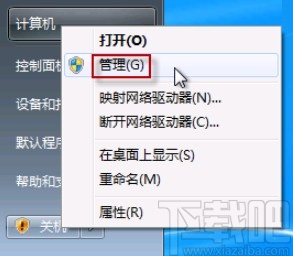
2.点击打开计算机管理界面之后,找到左边的设备管理器这个选项,然后在右边出现的选项中找到图像设备选项并点击,在其中找到摄像头设备之后使用鼠标右键点击选择属性选项点进去。
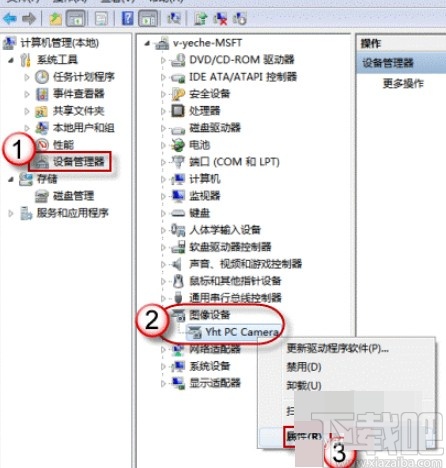
3.点击之后打开摄像头的属性界面,我们切换到驱动程序这个选项可,然后点击其中的“驱动程序详细信息”这个按钮,打开界面之后找到exe文件的详细路径,如下图中所示。
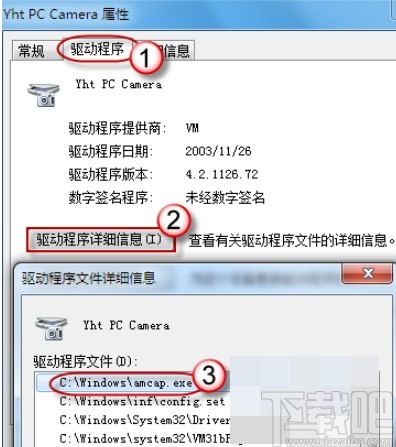
4.下一步我们在对应的路径找到exe文件之后,右键点击它在桌面上创建一个快捷方式,然后找到快捷方式右键点击之后选择复制。
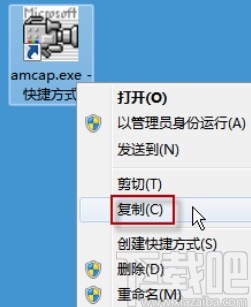
5.接下来打开下图所示的文件路径,将快捷方式粘贴到其中,路径如下图中框出的位置所示。
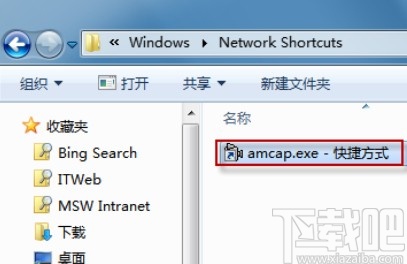
6.粘贴完成之后,最后我们直接双击计算机图标就可以打开下图所示的界面,也就可以看到摄像头设备的快捷方式了,在没有开启的状态双击即可打开。
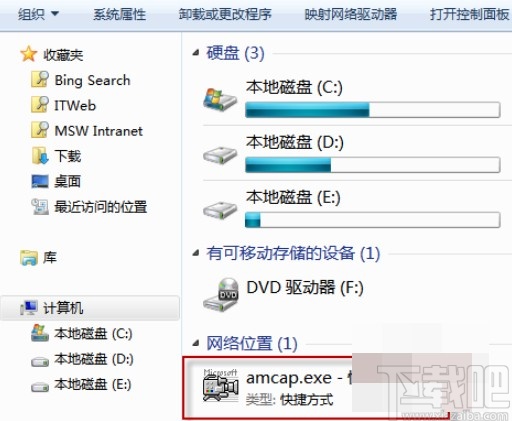
使用上述教程中的操作方法我们就可以在win7系统中打开摄像头了,还不知道要如何操作的朋友赶紧试一试这个方法吧,希望这篇教程能够对大家有所帮助。
相关文章:
1. Win7系统下出现网络连接受限的解决方法2. Win7系统同一局域网电脑无法访问的具体解决方法3. win7系统安装不了IE8浏览器提示此安装不支持您的操作系统是什么原因?解决方法图文分享4. Win7系统USB无线网卡怎么用?USB无线网卡的使用方法5. win7系统设置窗口颜色的方法6. Win7系统宽带连接出现错误711无法加载远程访问连接管理器服务如何解决?7. Win7系统光盘映像文件怎么打开?Win7系统打开光盘映像文件的方法8. Win7系统屏幕总是会显示brightness如何解决?9. Win7系统安装软件提示缺少Vcruntime140.dll如何解决?10. Win7系统取消开机密码后还有登录验证怎么办?

 网公网安备
网公网安备